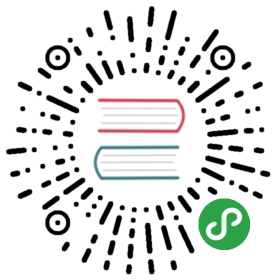ykit-config-qunar
Features
- 资源入口从
src到dev & prd的映射 - 资源 hash 以及 ver 目录结构生成
- 打包过程中 eslint 检测
- SASS 和 LESS 编译处理,内置 postcss
- 同步代码至开发机(
ykit sync)
安装
在项目中执行:
$ npm install @qnpm/ykit-config-qunar --save --registry http://npmrepo.corp.qunar.com/
编辑 ykit.js,引入插件:
module.exports = {plugins: ['qunar']// ...};
或者如果需要添加插件的选项,也可以传入一个对象:
module.exports = {plugins: [{name: 'qunar',options: {// 插件选项}}]// ...};
eslint
在编译前执行代码 eslint 检查(如果项目中没有 eslint 配置文件则会自动生成),通过传入 options.eslint 开启:
module.exports = {plugins: [{name: 'qunar',options: {eslint: true}}]// ...};
如果需要的话,也可以通过 options.eslint 传入更多代码检测配置:
module.exports = {plugins: [{name: 'qunar',options: {eslint: {env: ['local'] // 只在本地环境进行检测,支持 local、dev、prd// 还支持 fix、cache、formatter 等 eslint 配置// 更多请参考 http://eslint.org/docs/developer-guide/nodejs-api#cliengine}}}]// ...};
postcss(v0.9.0 以上功能)
插件内置了 postcss-loader,如果想使用的话,需要做的就是直接在 modifyWebpackConfig 中添加 postcss 配置。
modifyWebpackConfig: function(baseConfig) {baseConfig.postcss = [require('autoprefixer')({browsers:['last 200 versions']})];return baseConfig;}
注意:这里用到了 autoprefixer,你需要提前用 npm 安装在项目中。
sync 命令
sync 命令可将本地 dev 目录下代码上传至指定开发机,以便于联调测试。
由于安全和配置等原因,目前已经不建议使用 sync,请使用 qci 进行前端 dev 发布。文档请参考[联调发布(发布到开发机)][3]。
前置条件
执行 sync 命令之前要确保从本机可直连目标开发机,通过 ssh 命令可验证当前是否可直连,如:
$ ssh yuhao.ju@192.168.237.71
如果没有提示需要密码,而直接登陆至目标开发机,则代表当前已经直连成功。配置直连的方法可以参考该课程的最后一节。
修改配置文件
在 ykit 配置文件中,指定 sync 参数,如:
exports.config = function() {return {export: [//...],modifyWebpackConfig: function(baseConfig) {// ...},sync: {// 配置 sync 机器的 ip 地址和项目存放路径host: "192.168.237.71",path: "/home/q/www/qunarzz.com/<project_name>"postsync: function() { // 在 sync 成功后执行console.log('sync finished!');}}}};
执行 sync
在项目中执行:
$ ykit sync
第一次 sync 时会要求输入 qunar user id (如 yuhao.ju),之后就不必再输了。
错误处理
如果 sync 命令遇到错误,按照以下步骤处理:
- 检查你的开发机是否可以使用 ssh 直连
- 检查 user id 是否正确(可以使用
ykit config set user xxx重新设置,如ykit config set user yuhao.ju)